LINEデータを容量制限なく、無料でバックアップできます。初心者でも簡単に実現できます。
「LINE電話の着信画面が出ない……」、「着信画面が出ないから電話に気づかず、相手に迷惑をかけてしまった……」そんなトラブルに悩まされていませんか。
確かに、ライン電話が表示されないと、大切な友だちや重要な取引先からの着信に出られずに、後から折り返しかけなければなりませんので、本当に困ってしまいますよね。

そこでこの記事では、LINE電話の着信画面が表示されない時の原因と対処法について、詳しく解説します。
Part1:LINE電話で着信画面が出ない原因
LINE電話で着信画面が表示されない原因は、次の6つが考えられます。
1着信許可をオフにした
LINEでは、アプリの設定で全てのユーザーから電話着信がこないように設定できます。
したがって、着信が許可されていない場合は電話を受けられず、着信画面も表示されません。
2お休みモードにした
おやすみモードとは、睡眠中に着信がきて目を覚まされないように、設定した時間は全ての着信や通知の音・バイブ・光などを止める機能です。
これによって睡眠を快適にできますが、設定中は通知が全くこなくなります。
3LINEバージョンが古い
LINEアプリは、新しい機能の追加やバグの解消を目的として、プログラムの定期的なアップデートを提供しています。
したがって、古いままアプリを使い続けていると、バグによって何らかの条件で着信が出ないといったトラブルが起きる可能性があるのです。
4LINE自体の不具合
LINEを終了しても、スマホのバックグラウンドではアプリが常に動作しています。
そのため、長い間プログラムが動いていることで、何らかの原因で着信が表示されないなどのトラブルが発生している可能性があります。
また、滅多には起きませんが、年末年始や災害などでLINE利用が集中した時は、サーバの処理が追いつかず、着信が表示されないトラブルが起きることもあります。
5インターネット環境が悪い
電波が届きにくい地下やビルの中、山間部などでは、LINE電話で使う通信量が足りず着信が表示されない可能性があります。
また、キャリアとの契約内容によって通信速度に規制がかかっている場合も、同じ理由で通話できないことがあります。
6iPhoneとの通話が統合していない
統合していないと、LINE電話を着信してもバナー通知が表示されるだけに留まり、通常の電話と同じような全画面での着信画面が表示されません。
これは、LINEの通話設定にある「iPhoneの基本通話と統合」という項目がオフになっていると、LINE電話の着信は他のアプリと同様の通知として処理されるからです。
Part2:LINE電話で着信画面が表示されない時の対処法
では、LINE電話で着信画面が表示されない時における、5つの対処法について紹介しましょう。
2.1. 着信許可をオンにする
対処法の1つ目は、LINEアプリの着信許可を「オン」にすることです。アプリを開き、次の手順で設定しましょう。
▼着信許可をオンにする手順
ステップ1:LINEアプリを開き、右上の「設定(歯車アイコン)」をタップする
ステップ2:「通話」を選択して「通話の着信許可」を「オン」に変更する
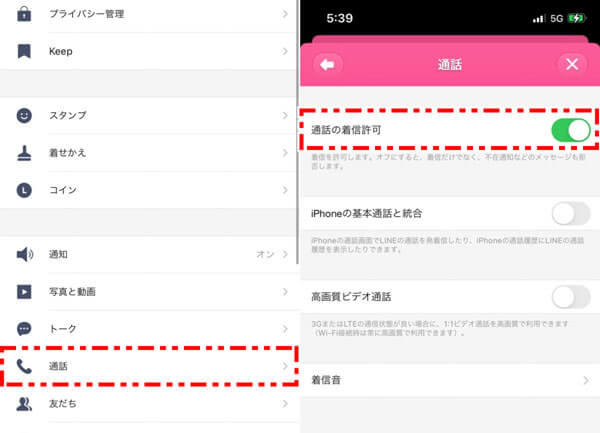
これで、全てのユーザーからLINE電話を受けられるようになります。
2.2. お休みモードをオフにする
2つ目は、おやすみモードを「オフ」にすることです。スマホの設定を開き、次の手順で設定しましょう。
▼iPhoneの設定手順
ステップ1:ホーム画面より「設定(歯車アイコン)」をタップする
ステップ2:「集中モード」>「おやすみモード」の順に選択する
ステップ3:「おやすみモード」のスイッチを「オフ」に変更する
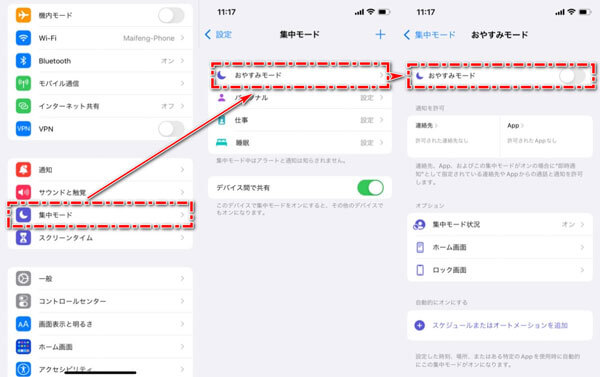
▼Androidの設定手順
ステップ1:Androidの「設定」アプリを開いて、「デバイスケア」を選択。
ステップ2:次の画面で左下の「バッテリー」アイコンをタップ。
ステップ3:「電池の最適化」をタップ。
ステップ4:LINEを選択して、スリープモードをオフにする。
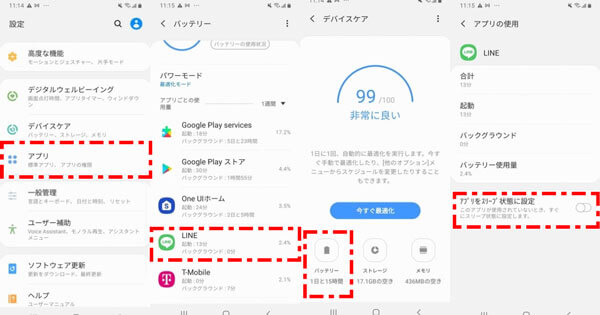
これでそれぞれのデバイスのおやすみモードが解除され、着信画面が表示されるようになります。
なお、iPhoneのおやすみモードは、iOS 15より「集中モード」に統合されています。また、Androidではデバイスによって「ベッドタイムモード」と表示されることもあります。
2.3. iPhoneとの通話を統合する
アプリを開き、次の手順で設定しましょう。
▼iPhoneとの通話を統合する手順
ステップ1:LINEアプリを開き、右上の「設定(歯車アイコン)」をタップする
ステップ2:「通話」を選択して「iPhoneの基本通話と統合」を「オン」に変更する
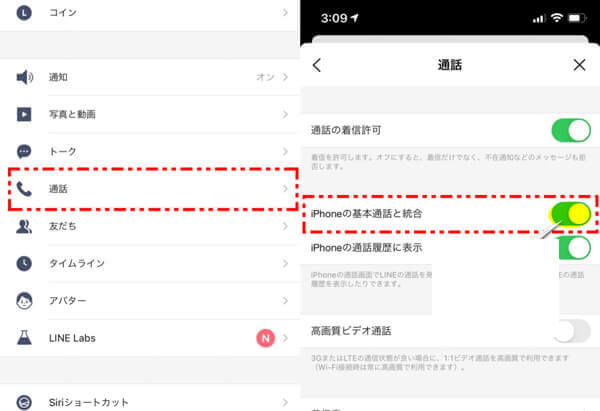
これでiPhoneと通話が統合され、着信画面が通常の電話と同様に全画面で表示されるようになります。
2.4. LINEを再起動する
次の手順で再起動することで、アプリの状態がリフレッシュされ正常の状態に戻ります。
▼LINEを再起動の手順
ステップ1:画面下端から中央付近までスワイプして、マルチタスク画面を表示する
ステップ2:LINEの画面を上にスワイプし、アプリを終了する
ステップ3:ホーム画面より、LINEのアイコンをタップして再び起動する

これで、LINEアプリを再起動できます。なお、Androidスマホで、画面したに3つのナビゲーションボタンがある機種は、右端の「■」をタップするとマルチタスク画面が表示されます。
また、iPhoneでホームボタンがある機種では、ホームボタンをダブルクリックすることでマルチタスク画面を表示できます。
2.5. LINEのバージョンを最新にする
次の手順でアプリをバージョンアップすると、不具合が解消される可能性があります。
▼iPhoneのアップデート手順
ステップ1:ホーム画面より「App Store」アプリを開く
ステップ2:右上の「プロフィールアイコン」をタップして、画面を下側にスワイプする
ステップ3:アプリにアップデートがある場合は「アップデート可能」と表示される
ステップ4:「更新」をタップする

▼Androidのアップデート手順
ステップ1:ホーム画面より「Google Play」アプリを開く
ステップ2:右上の「プロフィールアイコン」>「アプリとデバイスの管理」の順に選択する
ステップ3:アップデートがあるアプリが、一覧で表示される
ステップ4:アプリ右の「アップデート」または「すべてをアップデート」をタップする

これで、LINEが最新バージョンに更新されます。
追記:【無料&無制限】大事なLINEトークをバックアップする方法
ラインの着信画面が出ないトラブルについて、解決しましたでしょうか。LINEは、友だちとのやり取りや取引先とのトーク、仕事のファイルなどが蓄積されるため、ビジネス・プライベートともに重要なアプリとなりました。
そんな大事なLINEのトーク履歴が、デバイスの故障によって永遠に失われると本当に困ってしまいますよね。そこで、LINEのトーク履歴を無料かつ無制限でバックアップする方法を紹介しましょう。
それは、プロが作ったPCアプリであるiTransor for LINEを使った無料&無制限のバックアップです。iPhoneとAndroidのLINEトーク上にある、さまざまな種類のデータを一気にバックアップできます。

- 【無料バックアップ】ワンクリックでiPhone/iPad/Androidで無料バックアップができたうえ、ファイルも無料でプレビューできる。
- 【PCにエクスポート・保存】多様な形式でPCにエクスポートでき、すべてメディア付けのデバイスで閲覧できる。
- 【同OS・異OS間移行】AndroidとiPhone/iPadの間でLINEトーク履歴を時間制限なしで転送できる。
▼LINEトーク履歴をバックアップ手順
ステップ1:iTransor for LINEをダウンロードして、インストールします。そしてソフトを開いて、画面の指示通りでiPhoneをPCと接続して、スタートをクリックします。

ステップ2:次の画面が表示されたら、最後に「おめでとうございます」が表示するまで待つだけで、「完了」をクリックして、バックアップ完成です。

これで、デバイスのデータが自動で認識され、LINEの写真や添付ファイルを含めた全データが、一括でPCに保存されます。
なお、Androidスマホの場合は、作業中にデバイスを操作してGoogleドライブにバックアップを作成する必要がありますので、画面の指示に従いましょう。
結論
今回は、LINE電話の着信画面が表示されない時の原因と対処法について解説しました。LINE電話がかかってこない、あるいはラインの着信画面が出ないトラブルの原因はさまざまですが、アプリや端末の状態を確認したり、最新バージョンにしたりして解決しましょう。
最後には完全無料のLINEバックアップするソフト-「iTransor for LINE」の利用がおすすめです。万が一トラブルが起きても、いつでもデータを復元でき非常に安心です。無料で操作も簡単ですから、誰でも使えますよ。今すぐ、試してみましょう!










